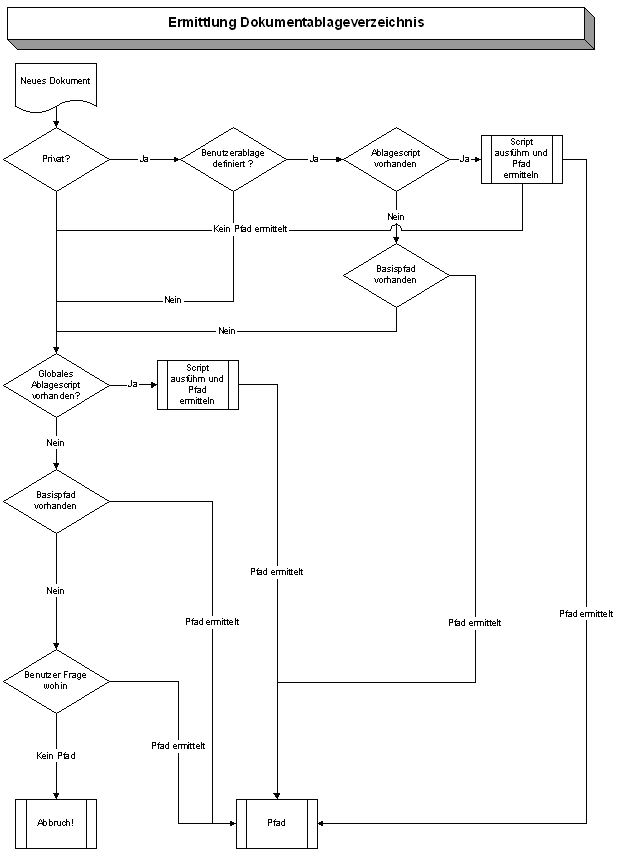Dokumentenablage: Unterschied zwischen den Versionen
Keine Bearbeitungszusammenfassung |
|||
| (7 dazwischenliegende Versionen von 2 Benutzern werden nicht angezeigt) | |||
| Zeile 4: | Zeile 4: | ||
Bei der Ablage der Dokumente sollte zunächst darauf geachtet werden, wo am meisten und die Grössten Dokumente auftreten. Entsprechend sollte eine Netzwerkressource zur Verfügung gestellt werden, die auch in der Lage ist diese Speichermengen zu verarbeiten. | Bei der Ablage der Dokumente sollte zunächst darauf geachtet werden, wo am meisten und die Grössten Dokumente auftreten. Entsprechend sollte eine Netzwerkressource zur Verfügung gestellt werden, die auch in der Lage ist diese Speichermengen zu verarbeiten. | ||
Die Ablage der Dokumente sollte auch in das Sicherungskonzept | Die Ablage der Dokumente sollte auch in das Sicherungskonzept miteinbezogen werden. | ||
[[Datei:Dokumentenablage.png]] | [[Datei:Dokumentenablage.png]] | ||
| Zeile 10: | Zeile 10: | ||
Es müssen Laufwerksbuchstaben verwendet werden, da die Dokumentenverwaltung Netzwerkpfade (beginnend mit \\) nicht unterstützt. | Es müssen Laufwerksbuchstaben verwendet werden, da die Dokumentenverwaltung Netzwerkpfade (beginnend mit \\) nicht unterstützt. | ||
Die Globale Dokumentablage lässt sich unter Grundlagen\ | Die Globale Dokumentablage lässt sich unter Grundlagen\Dokumentverwaltung im Fenster Dokumentablage einstellen. | ||
Der Pfad des Ablageverzeichnisses ist ein Basispfad, d.h. die Dokumentenverwaltung benutzt diesen Basispfad für die entsprechende Verarbeitung. Ab diesem Pfad werden von der Dokumentenverwaltung weitere Pfad automatisch angelegt. | Der Pfad des Ablageverzeichnisses ist ein Basispfad, d.h. die Dokumentenverwaltung benutzt diesen Basispfad für die entsprechende Verarbeitung. Ab diesem Pfad werden von der Dokumentenverwaltung weitere Pfad automatisch angelegt. | ||
| Zeile 16: | Zeile 16: | ||
Diese automatisch angelegten Pfade dürfen nachträglich nicht verändert werden! | Diese automatisch angelegten Pfade dürfen nachträglich nicht verändert werden! | ||
Innerhalb des Ablageverzeichnisses kann auch der Parameter [ | Innerhalb des Ablageverzeichnisses kann auch der Parameter [BASEDIR] eingetragen werden. Dann wird der Basispfad des BormBusiness vorangestellt. | ||
'''Beispiel:''' | '''Beispiel:''' | ||
Wenn das Laufwerk für Borm H: ist und darunter das | Wenn das Laufwerk für Borm H: ist und darunter das BormBusiness im Verzeichnis BormPPS installiert ist dann können Sie z.B. für die Adressen folgendes Eintragen: | ||
Wenn jetzt ein Dokument zu einer Adresse hinzugefügt wird, wird es mit dem Pfad H:\BormPPS\dokv\Adressen\.... gespeichert. Nach dem Verzeichnis Adressen erzeugt das Programm eine eigene Verzeichnisstruktur, die vom aktuellen Datensatz abhängig ist. | Wenn jetzt ein Dokument zu einer Adresse hinzugefügt wird, wird es mit dem Pfad H:\BormPPS\dokv\Adressen\.... gespeichert. Nach dem Verzeichnis Adressen erzeugt das Programm eine eigene Verzeichnisstruktur, die vom aktuellen Datensatz abhängig ist. | ||
| Zeile 26: | Zeile 26: | ||
Bevor Sie mit der Dokumentenverwaltung zu arbeiten beginnen, müssen Sie diese Verzeichnisse auf Ihre Firma abstimmen! | Bevor Sie mit der Dokumentenverwaltung zu arbeiten beginnen, müssen Sie diese Verzeichnisse auf Ihre Firma abstimmen! | ||
==Feldbeschreibung== | |||
{| class="wikitable" style = "width: 100%; valign: top" | {| class="wikitable" style = "width: 100%; valign: top" | ||
|- | |- | ||
| Zeile 40: | Zeile 40: | ||
|Verzeichnisnaviagtor verwenden||Wenn für diesen Ablagepfad eine Ordnerstruktur in der Dokumentverwaltung dargestellt werden soll | |Verzeichnisnaviagtor verwenden||Wenn für diesen Ablagepfad eine Ordnerstruktur in der Dokumentverwaltung dargestellt werden soll | ||
|- | |- | ||
|Titelquery||Die | |Titelquery||Die entsprechende Titelquery um für die Verzeichnissnavigation einen sinnvollen Titel darzustellen. der Parameter [ID] entspricht der aktuellen ID des Quelldatensatzes. | ||
|- | |- | ||
|Icon Haupteintrag||Hier kann für die Verzeichnissnavigation ein Icon definiert werden | |Icon Haupteintrag||Hier kann für die Verzeichnissnavigation ein Icon definiert werden | ||
|- | |- | ||
|Ablagestruktur||Hier kann eine Vorgabe Verzeichnisstruktur für die | |Ablagestruktur||Hier kann eine Vorgabe Verzeichnisstruktur für die Verzeichnisnavigation definiert werden | ||
|- | |- | ||
|} | |} | ||
==Zusatzverlinkung== | |||
Die Dokumentenablage erfolgt verarbeitungsabhängig. D.h. Wenn Sie ein Dokument zu einem Projekt hinzufügen, wird das Dokument mit der Definition in der Dokumentenablage für die Verarbeitung Projekt abgelegt. Hier besteht auch die Möglichkeit eine automatische Mehrfachverlinkung vorzunehmen. | |||
Das bedeutet, wenn Sie wollen, dass das zu einem Projekt hinzugefügte Dokument gleichzeitig auch bei der Adresse ist. Dies ist manchmal wünschenswert, Sie sollten jedoch bedenken, dass wenn Sie wenige Kunden und viele Projekte zu diesen Kunden haben, die Dokumentansicht bei den Adressen schnell unübersichtlich wird und Ihren Zweck verfehlt. | |||
Sie können diese Verlinkung zu einem Dokument jederzeit manuell durchführen. Mit einer kleine Einstellung lässt sich dies auch automatisieren. | |||
Konfiguration der automatischen Mehrfachverlinkung für Projekte und Adressen. | |||
{| class="wikitable" style = "width: 100%; valign: top" | |||
|- | |||
!Nr.!! Beschreibung | |||
|- | |||
|1||Öffnen Sie die Dokumentenablage und wählen Sie den Eintrag für die Projekte. | |||
|- | |||
|2||Klicken sie auf Bearbeiten | |||
|- | |||
|3||Geben Sie in das Feld Zusatzfeld1 ADR_ID ein | |||
|- | |||
|4||Speichern Sie den Datensatz | |||
|- | |||
|} | |||
Wenn sie jetzt zu einem Projekt ein Dokument hinzufügen, erscheint dieses Dokument automatisch auch bei der Adresse. | |||
== Folgetabellen == | |||
[[Dokumente Private Ablageverzeichnisse]] | [[Dokumente Private Ablageverzeichnisse]] | ||
Aktuelle Version vom 7. Februar 2017, 13:54 Uhr
Die Dokumentablage erfolgt grundsätzlich bearbeitungsbezogen, d.h. wenn Sie ein Dokument zu einer Adresse hinzufügen wird das Dokument in einem Pfad hinzugefügt der von der Adresse abhängig ist. Ausgenommen davon ist die Möglichkeit eine Verarbeitung ohne Basispfad zu verwenden. Dabei muss allerdings der Benutzer bei jedem Dokument das er erzeugt einen Pfad angeben.
Bei der Ablage der Dokumente sollte zunächst darauf geachtet werden, wo am meisten und die Grössten Dokumente auftreten. Entsprechend sollte eine Netzwerkressource zur Verfügung gestellt werden, die auch in der Lage ist diese Speichermengen zu verarbeiten.
Die Ablage der Dokumente sollte auch in das Sicherungskonzept miteinbezogen werden.
Es müssen Laufwerksbuchstaben verwendet werden, da die Dokumentenverwaltung Netzwerkpfade (beginnend mit \\) nicht unterstützt.
Die Globale Dokumentablage lässt sich unter Grundlagen\Dokumentverwaltung im Fenster Dokumentablage einstellen.
Der Pfad des Ablageverzeichnisses ist ein Basispfad, d.h. die Dokumentenverwaltung benutzt diesen Basispfad für die entsprechende Verarbeitung. Ab diesem Pfad werden von der Dokumentenverwaltung weitere Pfad automatisch angelegt.
Diese automatisch angelegten Pfade dürfen nachträglich nicht verändert werden!
Innerhalb des Ablageverzeichnisses kann auch der Parameter [BASEDIR] eingetragen werden. Dann wird der Basispfad des BormBusiness vorangestellt.
Beispiel:
Wenn das Laufwerk für Borm H: ist und darunter das BormBusiness im Verzeichnis BormPPS installiert ist dann können Sie z.B. für die Adressen folgendes Eintragen:
Wenn jetzt ein Dokument zu einer Adresse hinzugefügt wird, wird es mit dem Pfad H:\BormPPS\dokv\Adressen\.... gespeichert. Nach dem Verzeichnis Adressen erzeugt das Programm eine eigene Verzeichnisstruktur, die vom aktuellen Datensatz abhängig ist.
Bevor Sie mit der Dokumentenverwaltung zu arbeiten beginnen, müssen Sie diese Verzeichnisse auf Ihre Firma abstimmen!
Feldbeschreibung
| Feld | Beschreibung |
|---|---|
| Tabelle | Beispielsweise "Adressen verwalten" |
| Ablageverzeichnis | Geben sie hier den Basispfad für die Ablage an. Sie können auch, wenn Sie auf das Icon klicken, mit Hilfe des Verzeichnisdialoges den Pfad auswählen. |
| Archivverzeichnis | Hier muss das Basisverzeichnis angegeben werden, für die Dokumente, die archiviert werden sollen. Dies wird verwendet, wenn Sie im Dokumentenfenster das Programm Archivierung starten. Ist dieses nicht konfiguriert, können Dokumente die dieser Verarbeitung zugeordnet sind, nicht archiviert werden. |
| Verzeichnisnaviagtor verwenden | Wenn für diesen Ablagepfad eine Ordnerstruktur in der Dokumentverwaltung dargestellt werden soll |
| Titelquery | Die entsprechende Titelquery um für die Verzeichnissnavigation einen sinnvollen Titel darzustellen. der Parameter [ID] entspricht der aktuellen ID des Quelldatensatzes. |
| Icon Haupteintrag | Hier kann für die Verzeichnissnavigation ein Icon definiert werden |
| Ablagestruktur | Hier kann eine Vorgabe Verzeichnisstruktur für die Verzeichnisnavigation definiert werden |
Zusatzverlinkung
Die Dokumentenablage erfolgt verarbeitungsabhängig. D.h. Wenn Sie ein Dokument zu einem Projekt hinzufügen, wird das Dokument mit der Definition in der Dokumentenablage für die Verarbeitung Projekt abgelegt. Hier besteht auch die Möglichkeit eine automatische Mehrfachverlinkung vorzunehmen.
Das bedeutet, wenn Sie wollen, dass das zu einem Projekt hinzugefügte Dokument gleichzeitig auch bei der Adresse ist. Dies ist manchmal wünschenswert, Sie sollten jedoch bedenken, dass wenn Sie wenige Kunden und viele Projekte zu diesen Kunden haben, die Dokumentansicht bei den Adressen schnell unübersichtlich wird und Ihren Zweck verfehlt.
Sie können diese Verlinkung zu einem Dokument jederzeit manuell durchführen. Mit einer kleine Einstellung lässt sich dies auch automatisieren.
Konfiguration der automatischen Mehrfachverlinkung für Projekte und Adressen.
| Nr. | Beschreibung |
|---|---|
| 1 | Öffnen Sie die Dokumentenablage und wählen Sie den Eintrag für die Projekte. |
| 2 | Klicken sie auf Bearbeiten |
| 3 | Geben Sie in das Feld Zusatzfeld1 ADR_ID ein |
| 4 | Speichern Sie den Datensatz |
Wenn sie jetzt zu einem Projekt ein Dokument hinzufügen, erscheint dieses Dokument automatisch auch bei der Adresse.
Folgetabellen
Dokumente Private Ablageverzeichnisse
Innerhalb der Dokumentenverwaltung ist es auch möglich, private Dokumente zu integrieren. Private Dokumente werden, wenn dies definiert ist, in einem anderen Verzeichnis gespeichert wie öffentliche Dokumente. Dadurch ist es möglich, auf der Ebene des Betriebssystems spezielle Rechte für diese Pfade zu vergeben. Ein Benutzer der die notwendigen Rechte nicht hat, kann dann diese Dokumente nicht öffnen!
Für die Ablage der privaten Dokumente sollten spezielle Pfade oder Laufwerke zur Verfügung gestellt werden, um die Rechte des Betriebssystems vergeben zu können.